Šis raksts tika izveidots, izmantojot mašīntulkošanu.
Insights reports: darījuma ilgums
Pipedrive Insights darījumu ilguma pārskats rāda vidējo laiku, kas prasa darījumam veikt jūsu tīklu.
Šī informācija ļauj jūsu komandai redzēt, kur tiek palēninātas jūsu pārdošanas darbības, tāpēc jūs varat veikt uzlabojumus un paātrināt savu pārdošanas procesu.
Dealu ilguma ziņojuma izveide
Lai izveidotu darījumu ilguma ziņojumu, dodieties uz Atziņas un noklikšķiniet uz “+“ > Darījums > Ilgums.
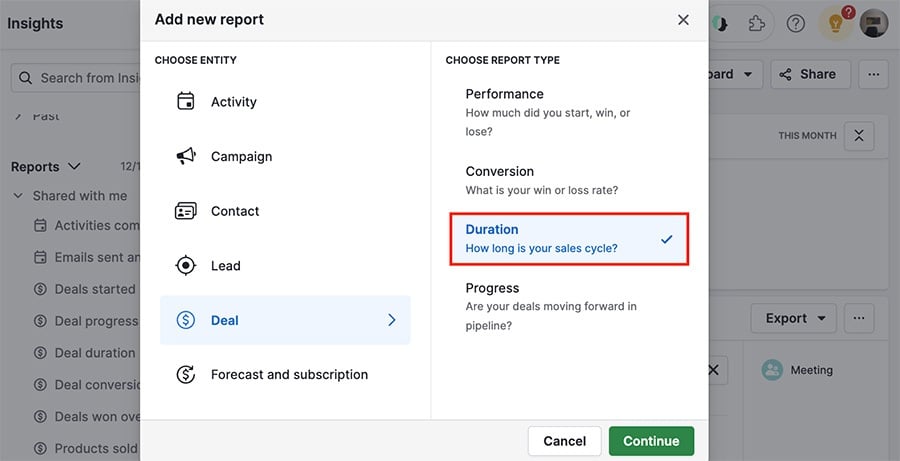
Skatīt savu darījumu ilguma pārskatu
Pēc noklusējuma ilguma pārskatā ir šādi filtra nosacījumi.
- Darījums izveidots > ir > šis gads
- Pipelīns > ir > [jūsu noklusētais pipelīns]
- Statuss > ir jebkurš no > zaudēts vai uzvarēts
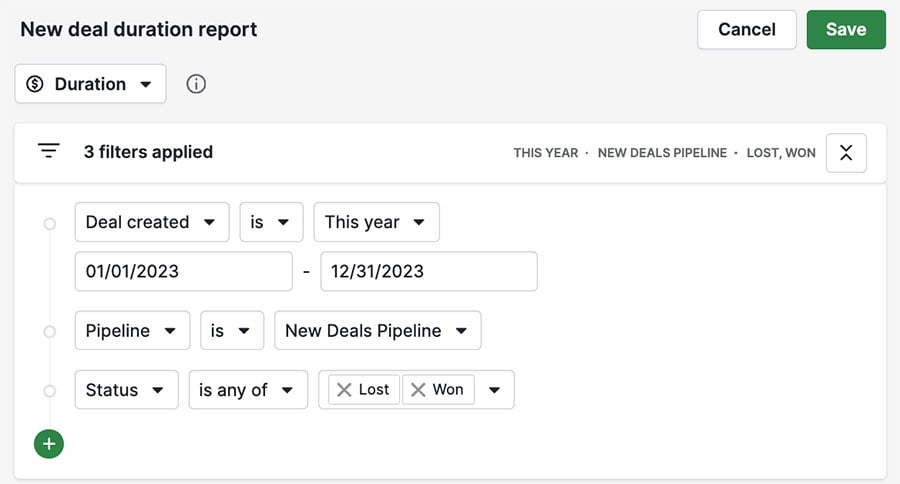
Tomēr jūs vienmēr varat pielāgot filtrus, lai atspoguļotu vēlamo datu.
Vidējais pārdošanas cikls
Pārskata augšpusē jūs redzēsiet vidējo laiku, kas nepieciešams darījumam, lai izietu cauri jūsu pārdošanas ciklam.
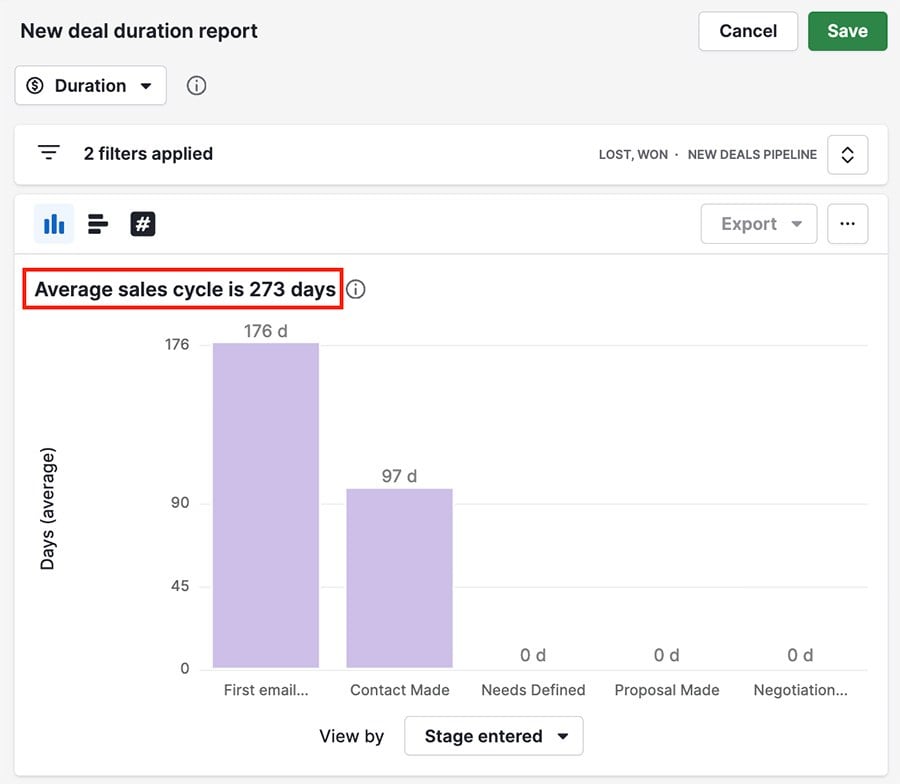
Šis skaits tiek aprēķināts, dalot kopējo laika daudzumu, ko jūsu darījumi ir pavadījuši visās stadijās, ar kopējo darījumu skaitu, ko ģenerējis jūsu filtrs.
Pārskata kolonnas
Pārskata kolonnas atspoguļo jūsu vidējā pārdošanas cikla sadalījumu dienās atkarībā no tā, ko esat izvēlējies skatīt uz X asi.
Ievietojot peles kursoru virs jebkuras kolonnas diagrammā, jūs redzēsiet, cik daudzi darījumi ietekmē katras stadijas vidējo laiku.
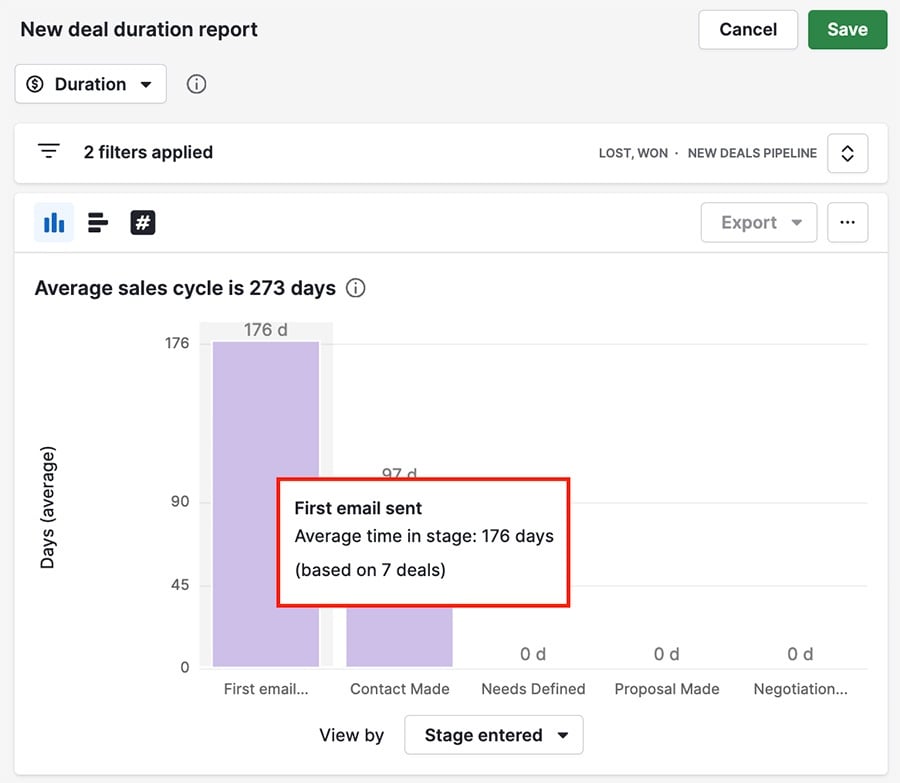
Tabulu skats
Lapas apakšā ir tabula, kurā ir atspoguļoti pārskatā redzamo darījumu sadalījums, kā arī informācija no tiem attiecīgajām laukām.
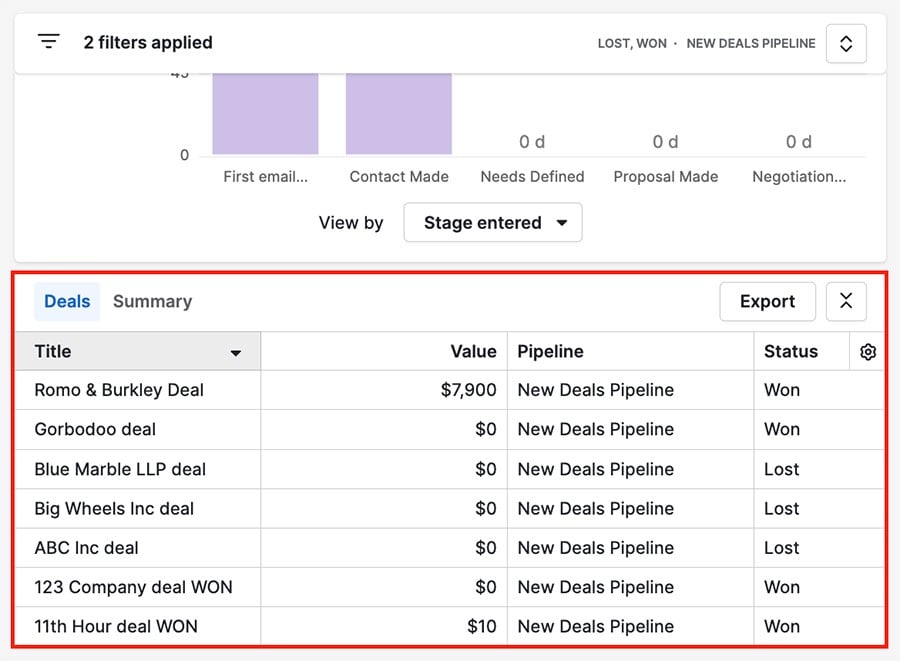
Pielāgojiet jūsu darījumu ilguma ziņojumu
Jūsu ziņojumā redzamie dati var tikt pielāgoti, izmantojot divus dažādus veidus.
Filtri
Jūs varat rediģēt esošos filtrus vai noklikšķiniet uz pogas ”+“ , lai pievienotu papildu nosacījumu.
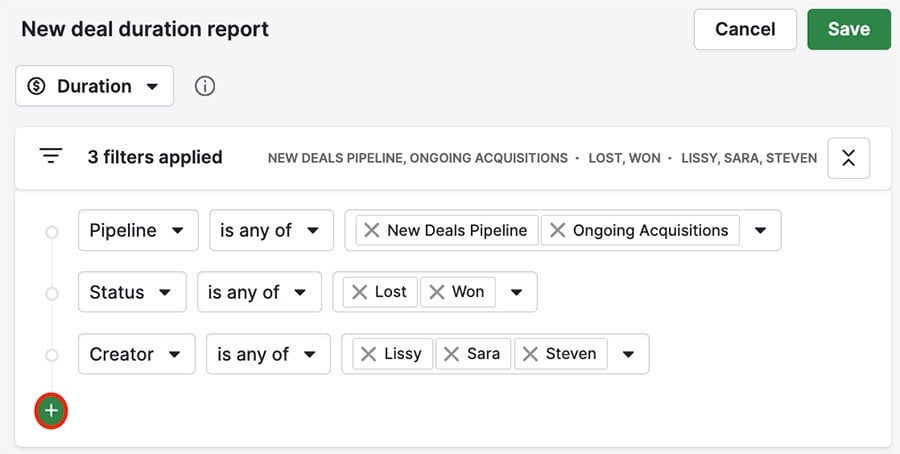
Jūs arī varat nobīties peles kursoru pār nosacījumu un noklikšķiniet ikonā atkritumu tvertne, lai to noņemtu.
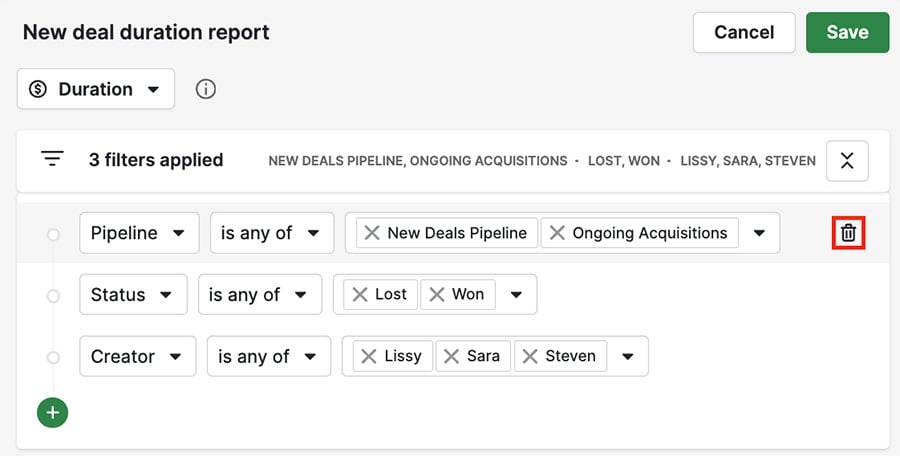
Ziņojuma kolonnas
Jūsu ziņojumā skatu pēc opcija (X ass) pēc noklusējuma būs atlasīta Ieejas posmā, bet jūs varat izvēlēties skatīt savu ziņojumu pēc dažādiem noklusējuma Pipedrive laukiem, kā arī jebkuriem pielāgotiem laukiem no šādām veidlapām:
- Lietotāji
- Datums
- Vienības opcija
- Daudzopcijas opcija
- Organizācija
- Persone
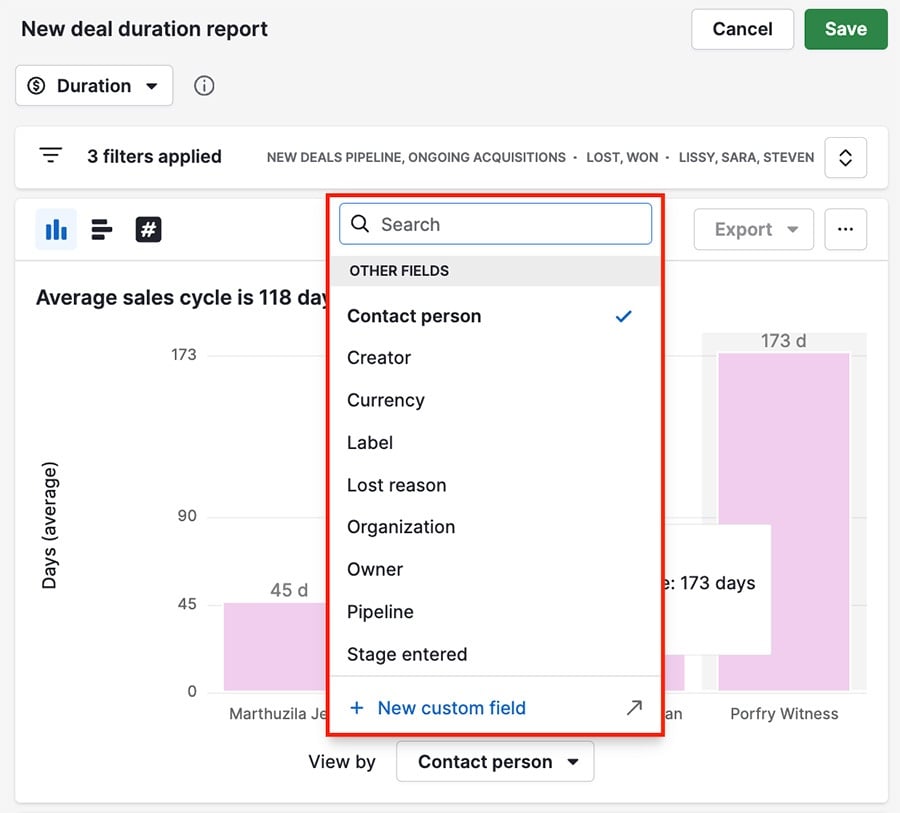
Piemēram, šeit ziņojuma kolonnas tiek skatītas pēc saistītā kontaktpersonas.
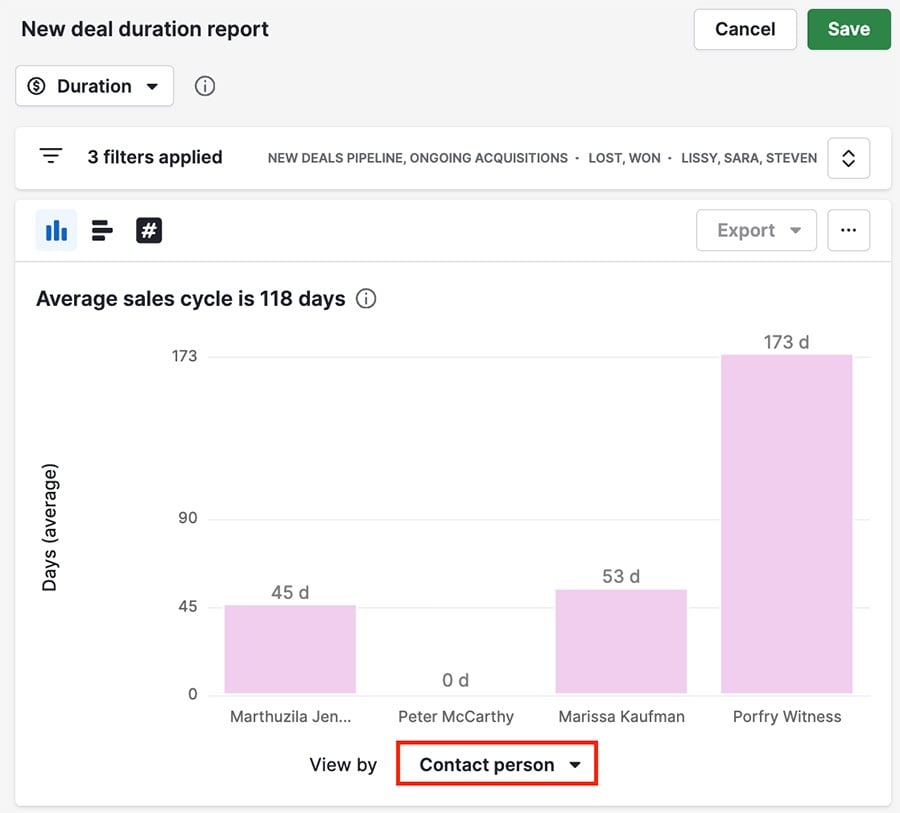
Kad esat pabeidzis savu ziņojumu, varat to pievienot savam informācijas paneļam vai to dalties ar savu komandu.
Vai šis raksts bija noderīgs?
Jā
Nē